win10关闭网络防护方法
更新日期:2021-05-20 18:27:21
来源:互联网
手机扫码继续观看
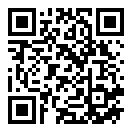
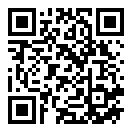
很多使用电脑因为网络防护功能而导致了没法继续操作,为此我们给各位用户带来了详细的关闭方法,如果你也收到这个问题的影响就来看看下面的win10关闭网络防护方法吧。
win10怎么关闭网络防护
1、首先点击左下角开始中的设置。

2、然后在windows设置中选择“更新和安全”。

3、随后点击左边任务栏中的“安全中心”。

4、找到“病毒和威胁防护设置”中的“管理设置”。

5、将实时保护下面的开关关闭。

6、回到安全中心后,点击防火墙和网络保护。

7、最后依次点击图中三个网络,将网络相关开关关闭即可。

以上就是为大家整理的win10关闭网络防护方法,如果觉得不放心就这么开启好了,关注本网站了解更多内容!
常见问题
- windows7是多用户还是单用户0次
- win10家庭版无法重置电脑,显示未执行任何更改解决方法0次
- windows7蓝屏解决方法介绍0次
- Win7文件夹中的部分图片不显示缩略图解决方法介绍0次
- win10专业版突然需要我激活解决方法介绍0次
- 电脑账户无“改用Microsoft账户登录”解决方法介绍0次
- win7忘记密码解决方法介绍0次
- windows许可证只支持一个显示语言解决方法介绍0次
- WIN10开机不到五分钟就死机解决方法0次
- win7安装kb4534310失败解决方法介绍0次
系统下载排行
- 萝卜家园ghost win10完美装机版64位 v2020.07
- 系统之家Ghost Win10 2004 家庭专业版64位 v2020.08
- 雨林木风Ghost Win10 2004 稳定专业版64位 v2020.08
- 深度技术Ghost Win10 电脑城专业版x86 v2020.08
- 萝卜家园ghost win10完美装机版32位 v2020.07
- 系统之家Ghost Win10 快速专业版x86 v2020.08
- 雨林木风Ghost win10 推荐纯净版x86 v2020.08
- 番茄花园Ghost Win10 2004 极速纯净版64位 v2020.08
- 萝卜家园 GHOST WIN10 极速优化版64位 v2020.07
- 番茄花园Ghost win10 纯净版x86 v2020.08
系统推荐



















